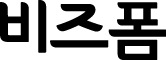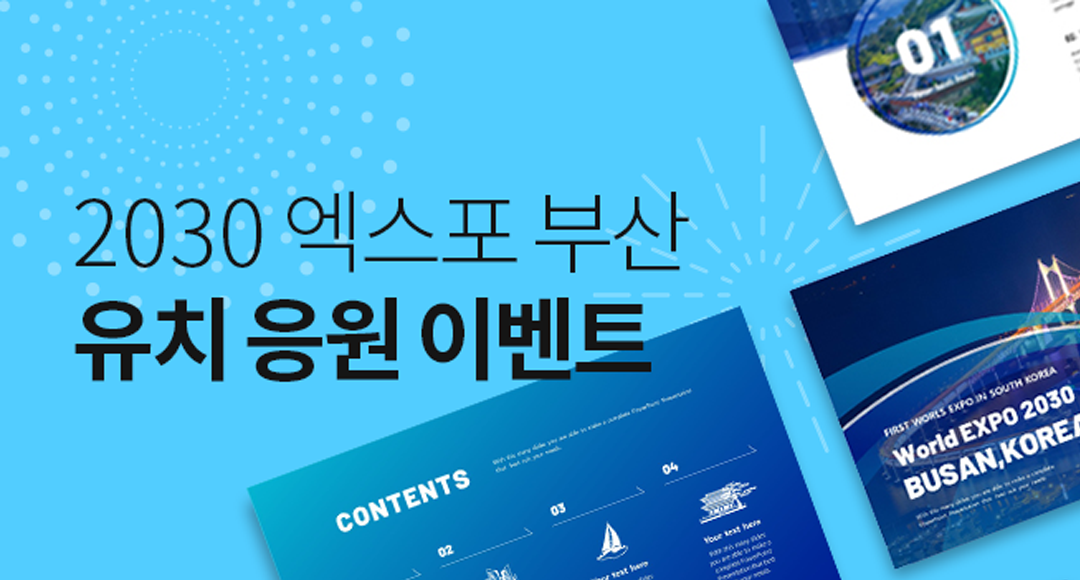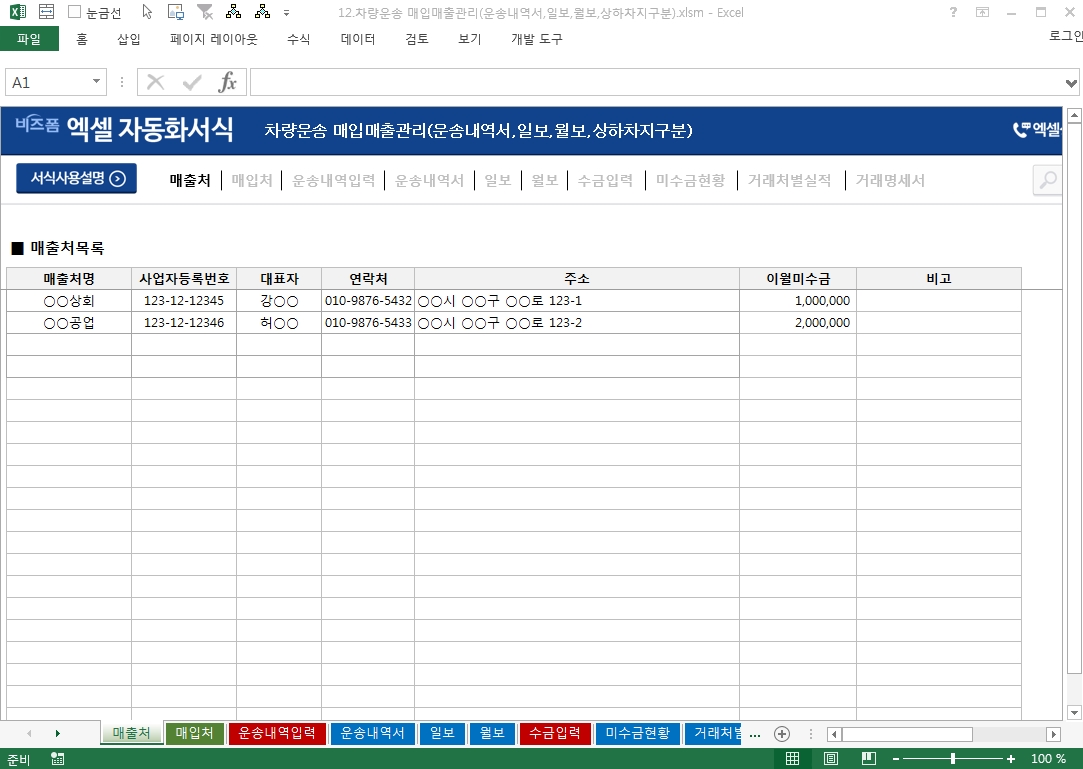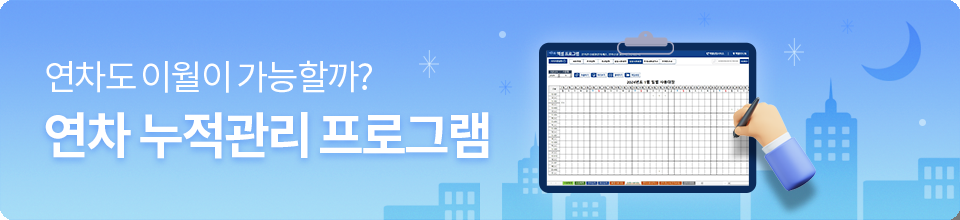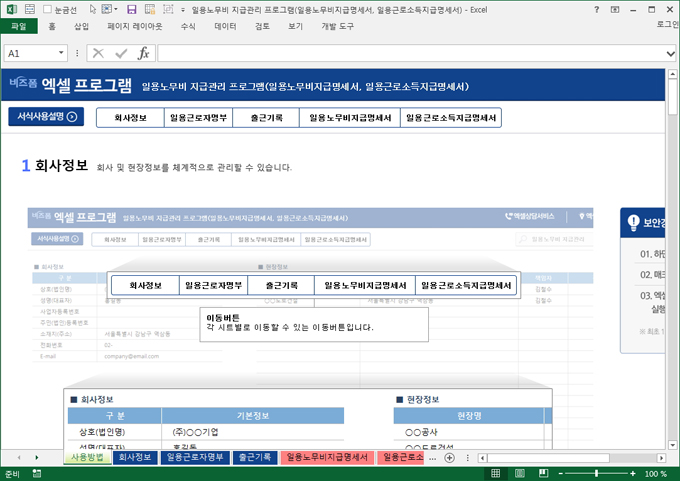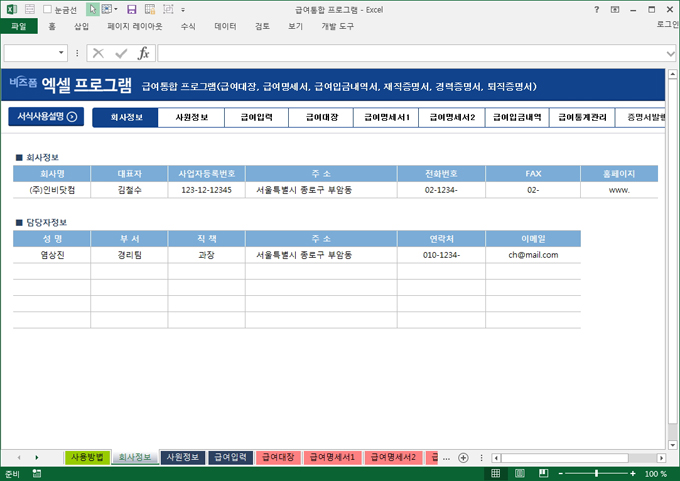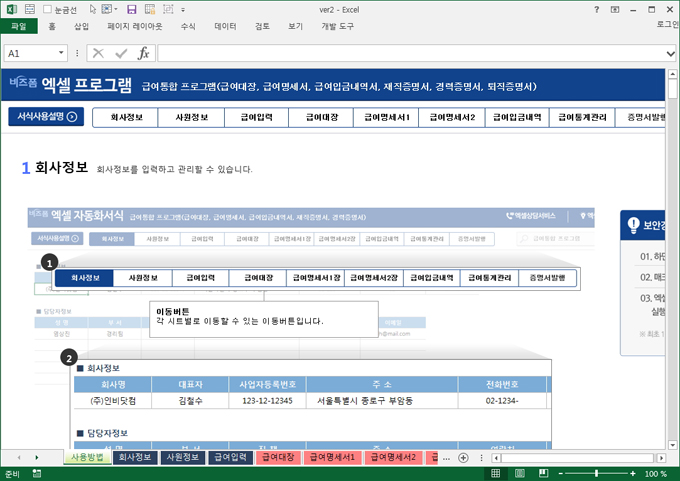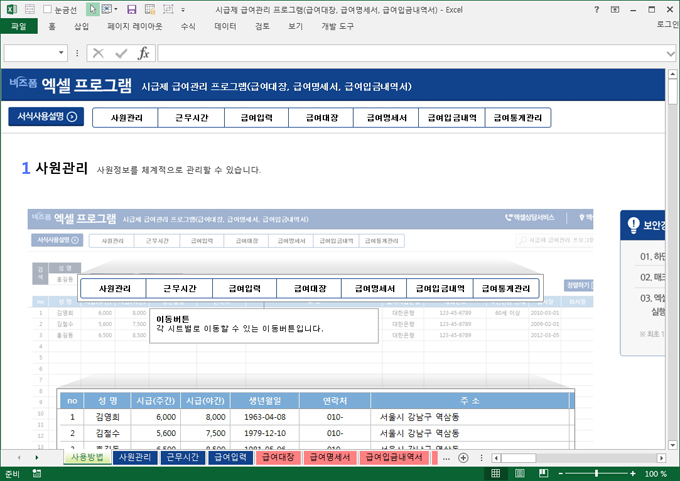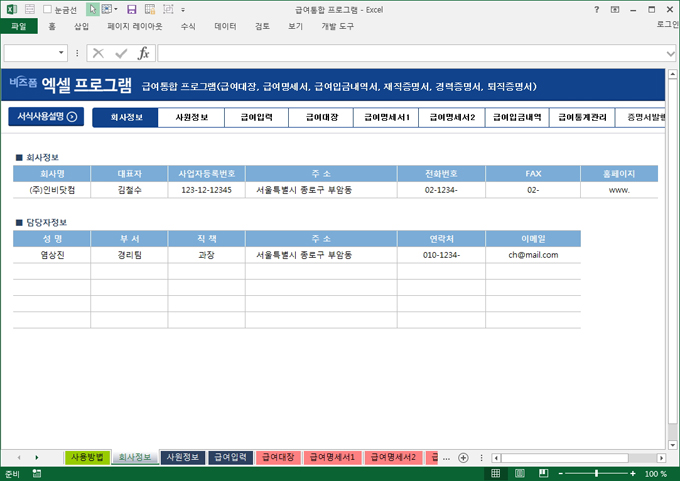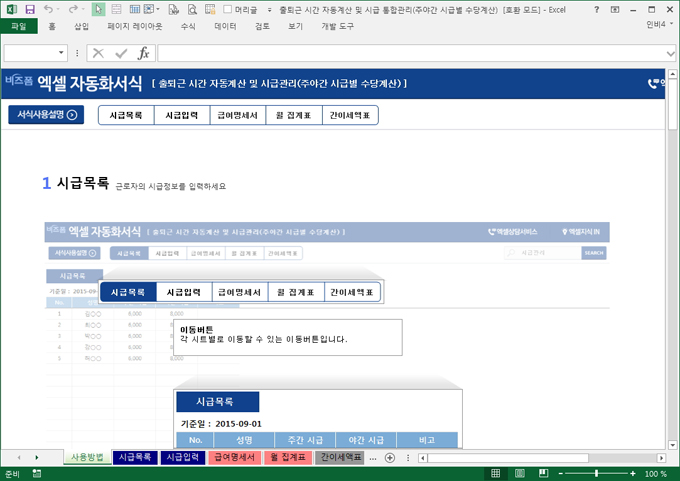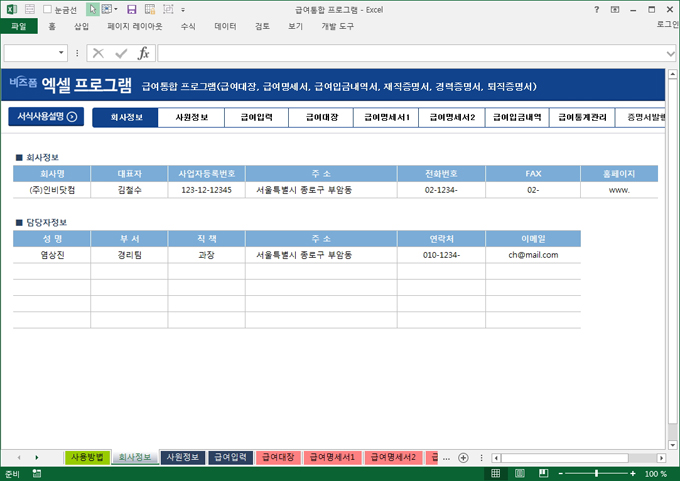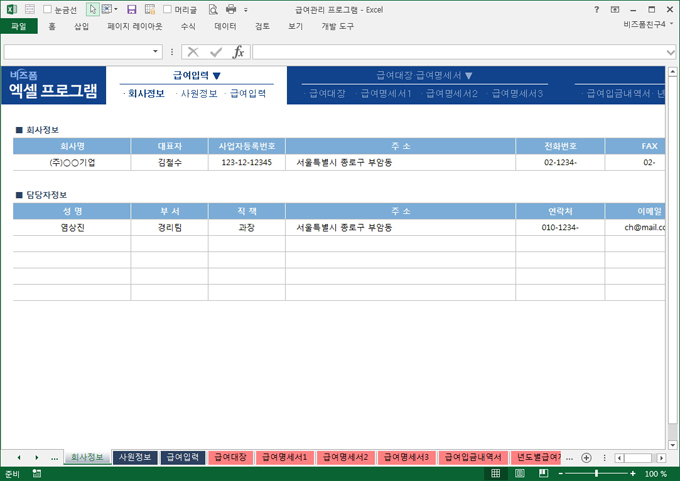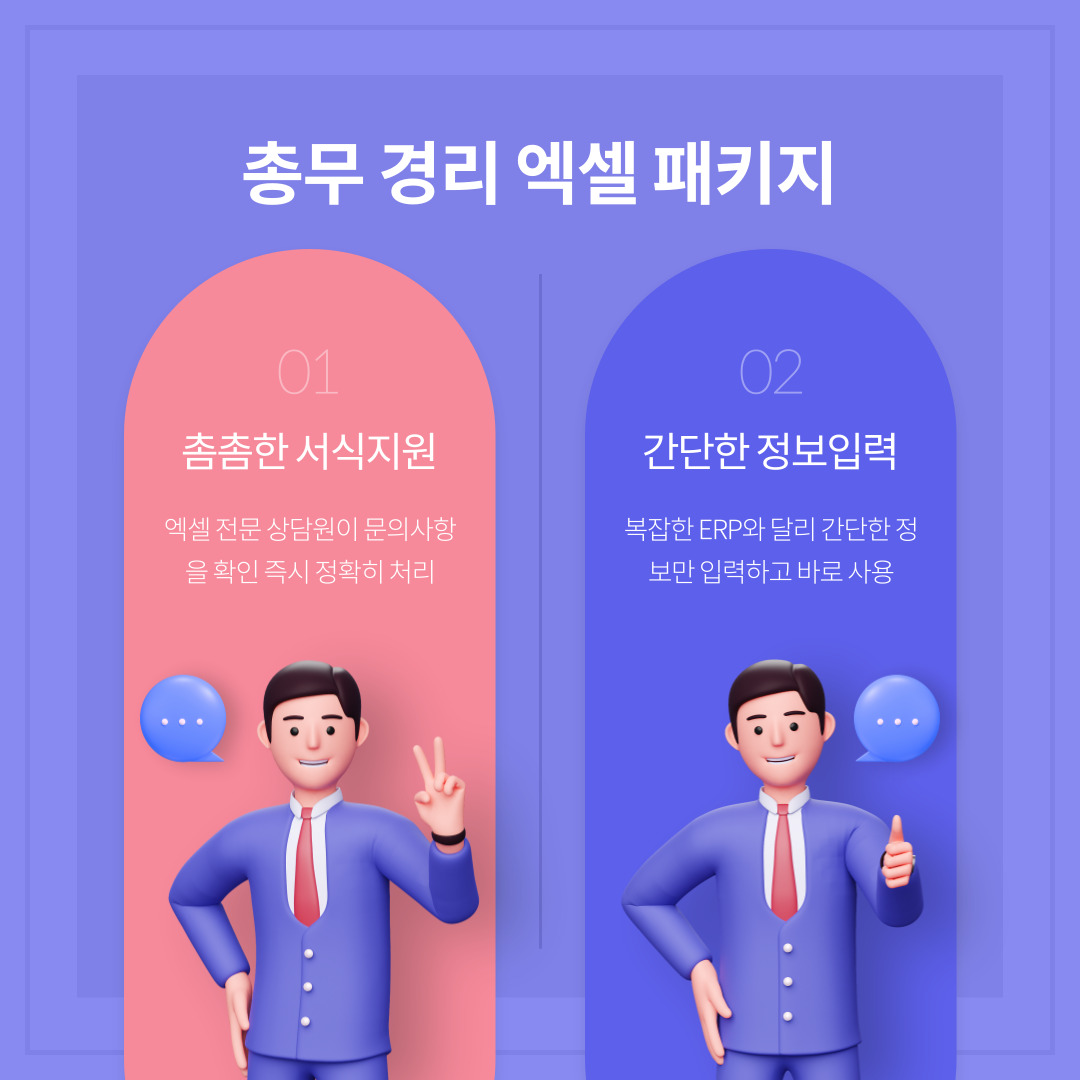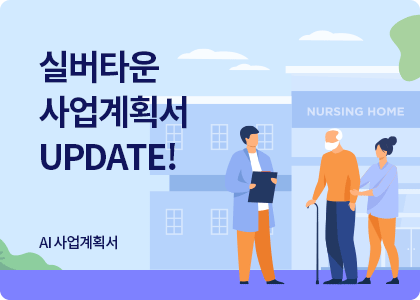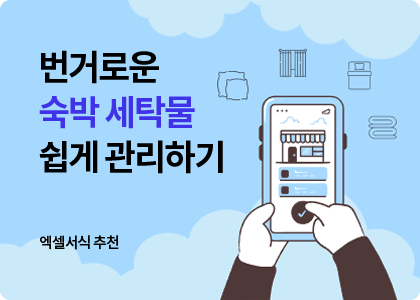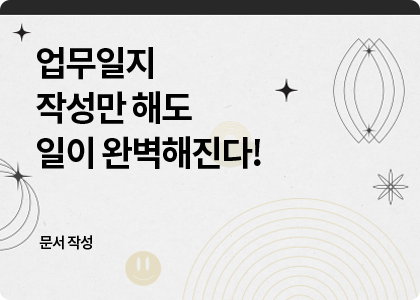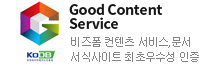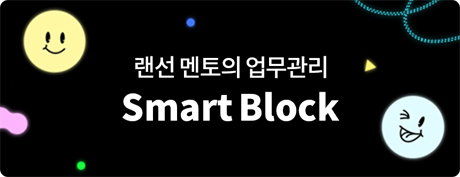추천 서식
서식카드
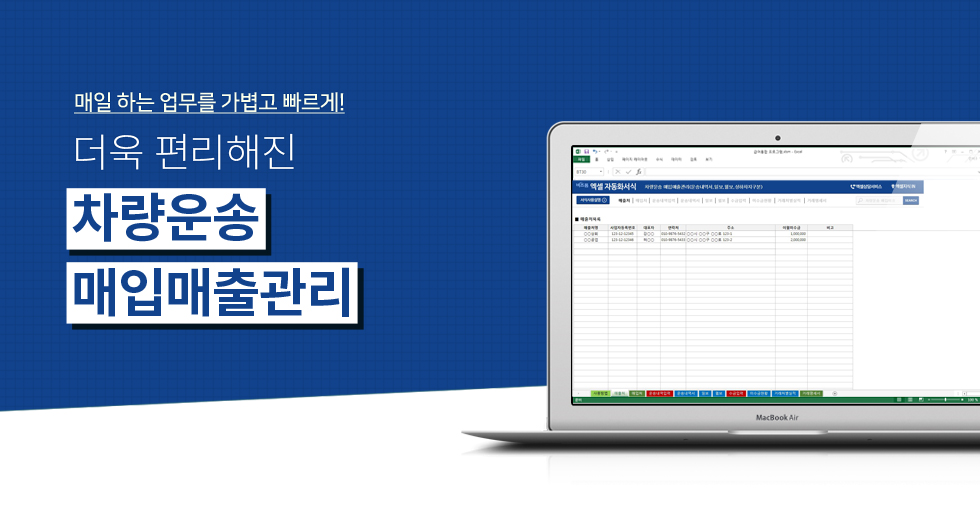
서/식/특/징
- 물품의 거래처별 운송/수금내역 파악 및 기본 업무 처리 가능
- 담당자에게 필요한 각종 현황 및 증빙서류 출력물 제공
- 담당자에게 필요한 각종 현황 및 증빙서류 출력물 제공

| 사용권장 적용분야 |
|
| 서식목차 | 매출처, 매입처, 운송내역입력, 운송내역서, 일보, 월보, 수금입력, 미수금현황, 거래처별실적, 거래명세서 |
매출처
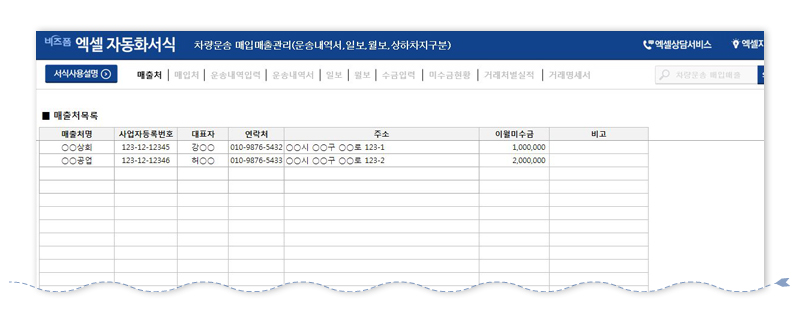
- - 각 항목을 입력하세요.
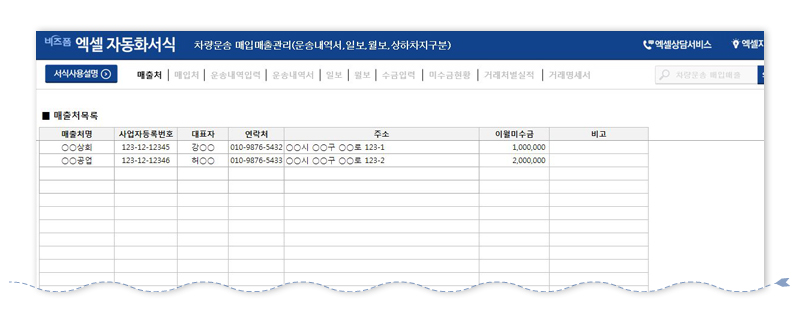
매입처
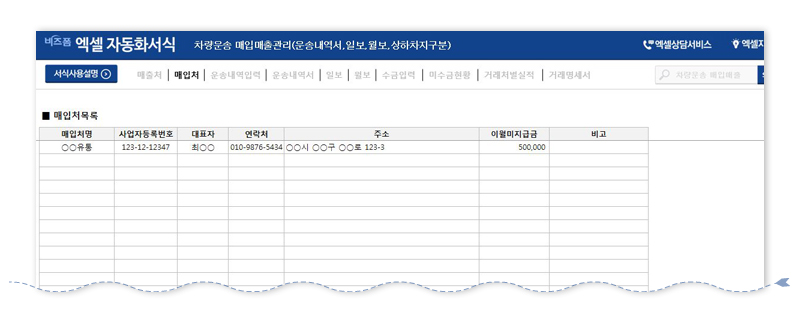
- - 각 항목을 입력하세요.
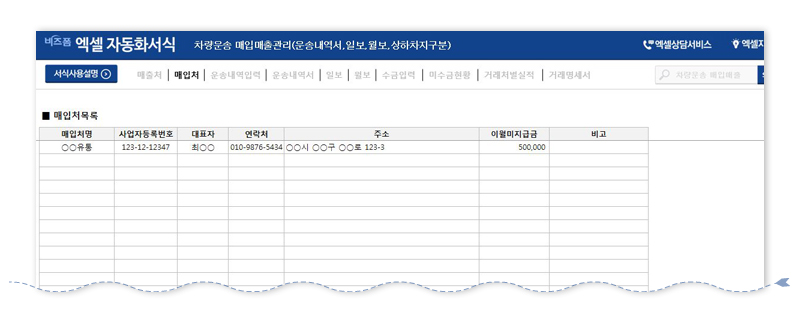
운송내역입력
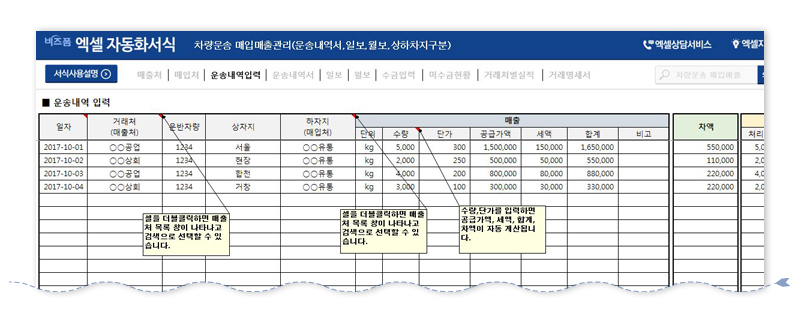
- - 각 항목을 입력하세요.
- - tip) 일자는 직접입력 혹은 더블클릭 하시면 달력창이 활성화 되어 선택하실 수 있습니다.
- - tip) 거래처, 하차지는 직접입력 하거나, 매출처, 매입처 시트의 데이터를 드롭다운으로 선택하실 수 있으며, 더블클릭 시 데이터 창이 활성화 되어 선택하실 수 있습니다.
- - tip) 수량, 단가를 입력하시면 공급가액, 세액, 합계가 자동 계산됩니다.
- - tip) 처리량, 처리단가를 입력하시면 처리비용, 세액, 합계가 자동 계산됩니다.
- - tip) 합계가 자동 계산되면 차액을 확인하실 수 있습니다.
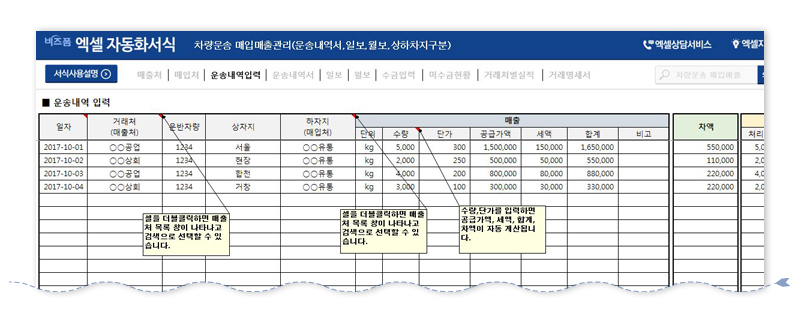
운송내역서
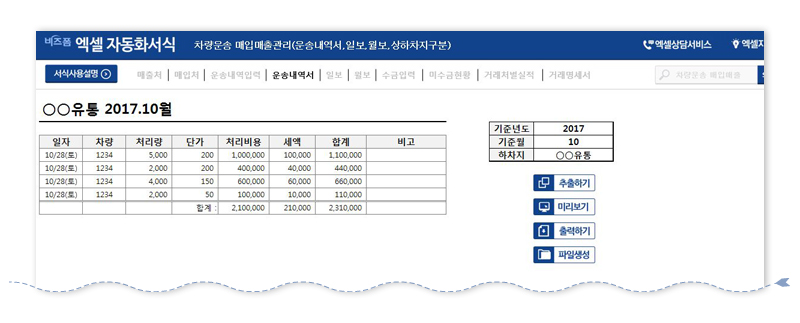
- - 기준년도, 기준월, 하차지를 선택하신 후 추출하기 버튼을 클릭하시면 해당 데이터를 확인하실 수 있습니다.
- - tip) 기준년도, 기준월은 숫자만 입력하세요.
- - tip) 하차지는 매입처 시트에 입력된 데이터를 드롭다운으로 선택하실 수 있습니다.
- - 미리보기 버튼을 클릭하시면 인쇄 미리보기 화면이 활성화 되며, 출력하기 버튼을 클릭하시면 해당 데이터를 출력하실 수 있습니다.
- - 파일생성 버튼을 클릭하시면 별도의 엑셀파일로 생성되어 관리하실 수 있습니다.
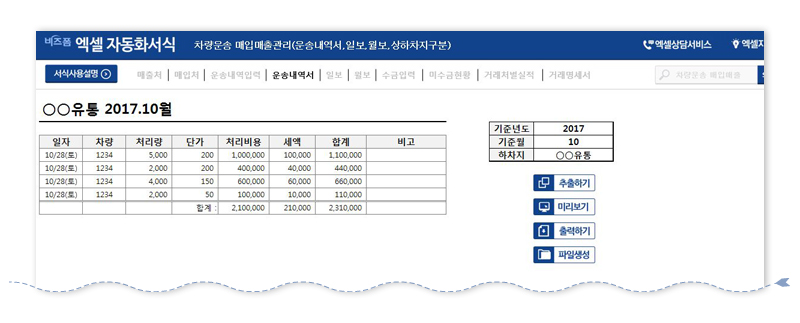
일보
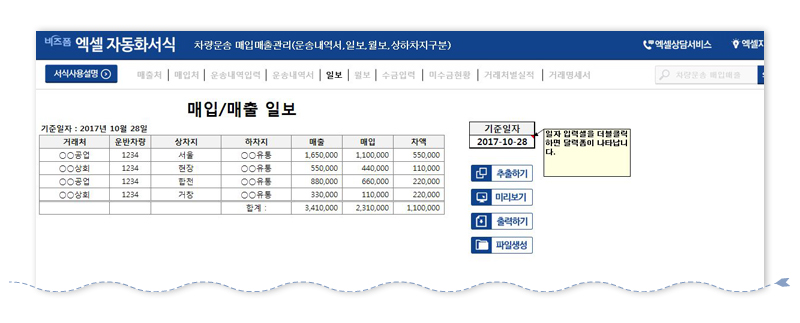
- - 기준일자를 선택하신 후 추출하기 버튼을 클릭하시면 해당 데이터를 확인하실 수 있습니다.
- - 미리보기 버튼을 클릭하시면 인쇄 미리보기 화면이 활성화 되며, 출력하기 버튼을 클릭하시면 해당 데이터를 출력하실 수 있습니다.
- - 파일생성 버튼을 클릭하시면 별도의 엑셀파일로 생성되어 관리하실 수 있습니다.
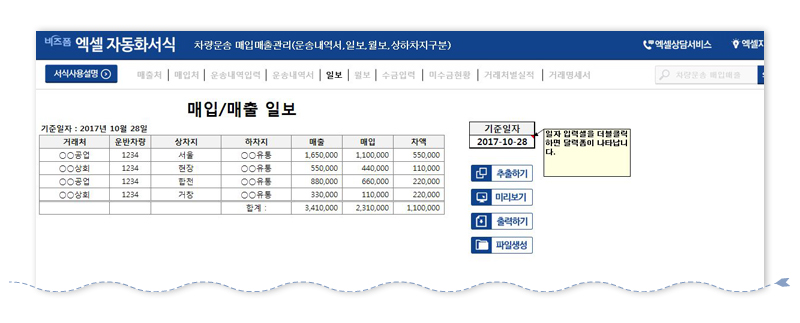
월보
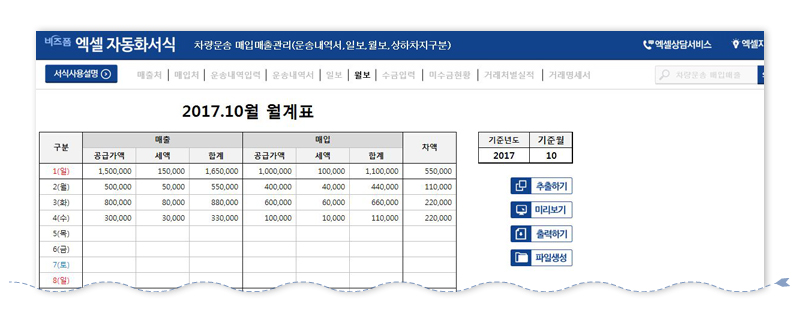
- - 기준년도, 기준월을 입력하신 후 추출하기 버튼을 클릭하시면 해당 데이터를 확인하실 수 있습니다.
- - tip) 기준년도, 기준월은 숫자만 입력하세요.
- - 미리보기 버튼을 클릭하시면 인쇄 미리보기 화면이 활성화 되며, 출력하기 버튼을 클릭하시면 해당 데이터를 출력하실 수 있습니다.
- - 파일생성 버튼을 클릭하시면 별도의 엑셀파일로 생성되어 관리하실 수 있습니다.
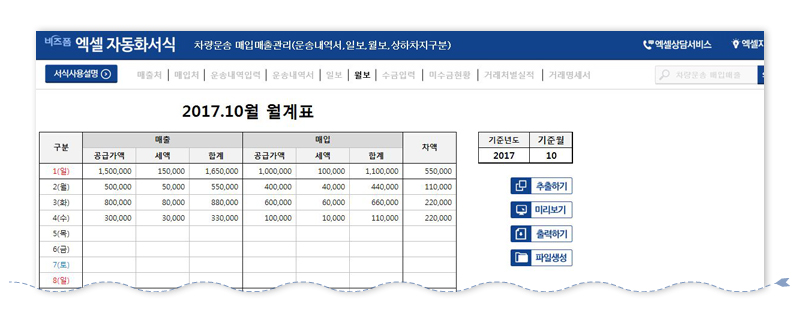
수금입력
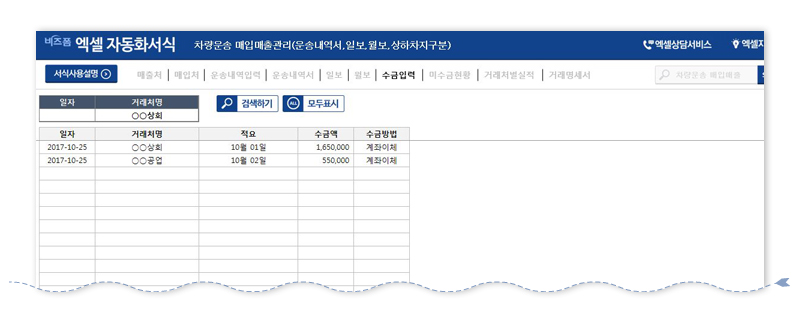
- - 각 항목을 입력하세요.
- - tip) 거래처명은 매출처 시트에 입력된 데이터를 드롭다운으로 선택하실 수 있습니다.
- - 일자, 거래처명을 입력하신 후 검색하기 버튼을 클릭하시면 해당 데이터를 확인하실 수 있습니다.
- - tip) 거래처명은 드롭다운으로 선택하실 수 있습니다.
- - 모두표시 버튼을 클릭하시면 전체 데이터를 확인하실 수 있습니다.
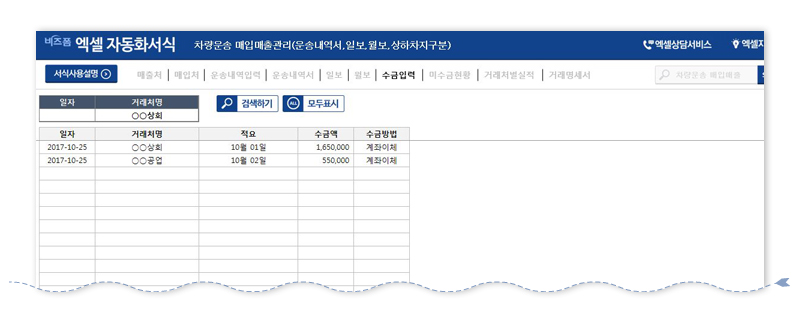
미수금현황
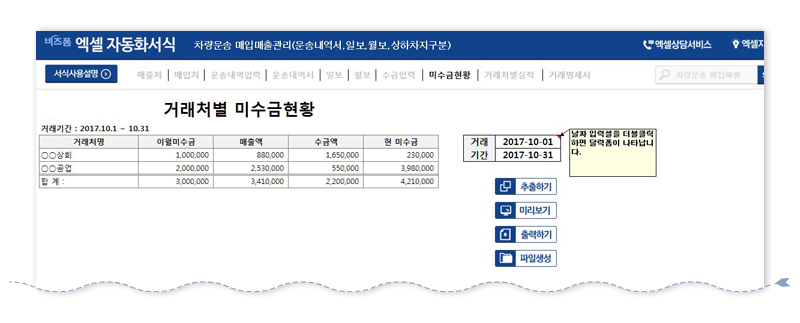
- - 거래기간을 입력하신 후 추출하기 버튼을 클릭하시면 해당 데이터를 확인하실 수 있습니다.
- - tip) 거래기간은 직접입력 혹은 더블클릭하시면 달력창이 활성화 되어 선택하실 수 있습니다.
- - 미리보기 버튼을 클릭하시면 인쇄 미리보기 화면이 활성화 되며, 출력하기 버튼을 클릭하시면 해당 데이터를 출력하실 수 있습니다.
- - 파일생성 버튼을 클릭하시면 별도의 엑셀파일로 생성되어 관리하실 수 있습니다.
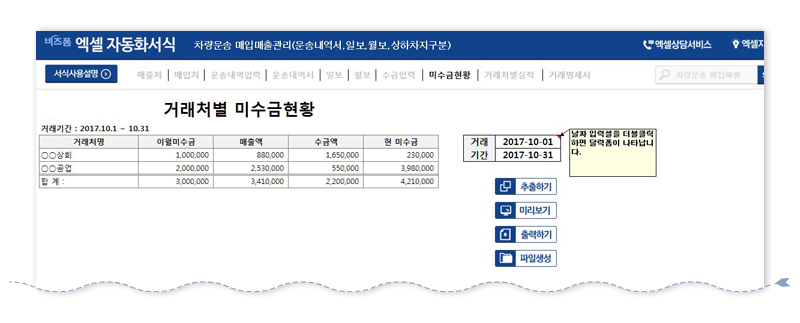
거래처별실적
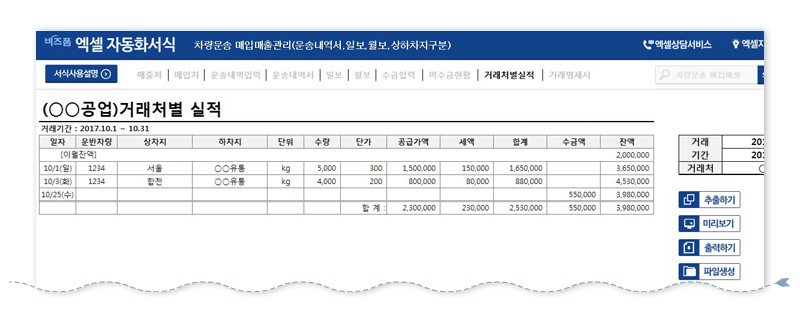
- - 거래기간, 거래처를 입력하신 후 추출하기 버튼을 클릭하시면 해당 데이터를 확인하실 수 있습니다.
- - tip) 거래기간은 직접입력 혹은 더블클릭하시면 달력창이 활성화 되어 선택하실 수 있습니다.
- - tip) 거래처는 매출처 시트에 입력된 데이터를 드롭다운으로 선택하실 수 있습니다.
- - 미리보기 버튼을 클릭하시면 인쇄 미리보기 화면이 활성화 되며, 출력하기 버튼을 클릭하시면 해당 데이터를 출력하실 수 있습니다.
- - 파일생성 버튼을 클릭하시면 별도의 엑셀파일로 생성되어 관리하실 수 있습니다.
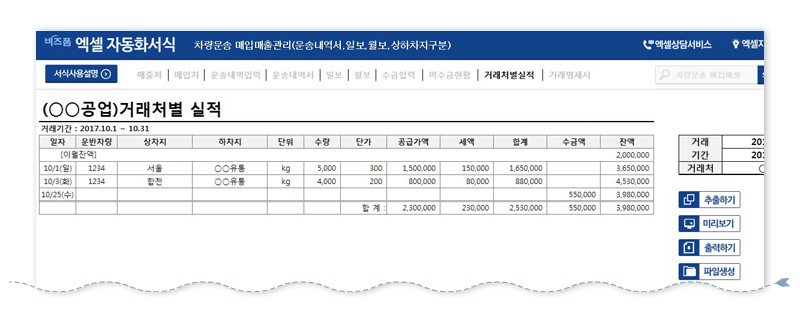
거래명세서
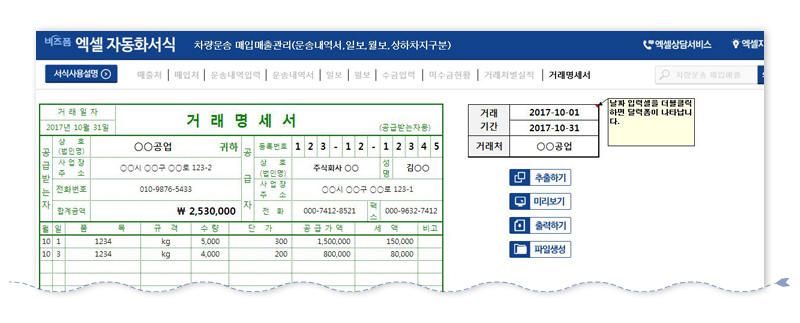
- - 거래기간, 거래처를 입력하신 후 추출하기 버튼을 클릭하시면 해당 데이터를 확인하실 수 있습니다.
- - tip) 거래기간은 직접입력 혹은 더블클릭하시면 달력창이 활성화 되어 선택하실 수 있습니다.
- - tip) 거래처는 매출처 시트에 입력된 데이터를 드롭다운으로 선택하실 수 있습니다.
- - 미리보기 버튼을 클릭하시면 인쇄 미리보기 화면이 활성화 되며, 출력하기 버튼을 클릭하시면 해당 데이터를 출력하실 수 있습니다.
- - 파일생성 버튼을 클릭하시면 별도의 엑셀파일로 생성되어 관리하실 수 있습니다.
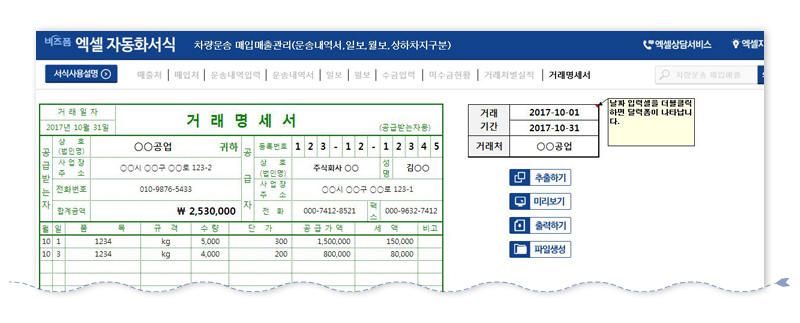
DO THE Smart Block
비즈폼 이용후기 작성
※ 100자 이상 작성 시 비즈폼 포인트 100점이 적립됩니다. (1일 1회)
※ 매달 프리미엄 회원 후기 3건을 추첨하여 선물을 드립니다!
(0 / 2,000)- 등록된 내용은 비즈폼에 자동 노출됩니다.
- 이용후기와 무관한 내용이나, 욕설, 비방, 명예훼손, 불성실한 내용, 반복문자, 광고 등 부적절한
내용의 경우 삭제처리, 포인트 지급 회수 처리 될 수 있습니다.